Como corrigir o erro do Windows 10 que não instala a versão PRO. Outro detalhe importante são aquelas pessoas que vem de um upgrade de versão do Windows 7, 8 e 8.1 através das suas chaves genuínas de fábrica. Logo no lançamento do Windows 10 no ano de 2015 a Microsoft presenteou a todos a possibilidade de migração das versões citadas para o Windows 10 de forma gratuita. Mesmo após o prazo de migração para o Windows 10, ainda é possível atualizar sua licença para o Windows 10.
Windows 8.1 e Windows 7
As versões anteriores do sistema operacional Windows são regidas pela Política de Ciclo de Vida Fixo. Essa política consiste em duas fases: suporte base e suporte estendido.
| Sistemas operacionais | Fim do suporte base | Fim do suporte estendido |
| Windows 8.1 | 9 de janeiro de 2018 | 10 de janeiro de 2023 |
| Windows 7, service pack 1* | 13 de janeiro de 2015 | 14 de janeiro de 2020 |
Um upgrade atualiza seu computador de uma versão anterior do Windows, como o Windows 7 ou o Windows 8.1, para o Windows 10. Microsoft recomenda usar o Windows 10 para tirar proveito dos recursos e aprimoramentos de segurança mais recentes.
Licença incorporada de fábrica
Os computadores e notebooks mais recentes vêm com a licença incorporada na BIOS/UEFI do computador. Se você formatar o computador e instalar a mesma versão do Windows 10 e feito a ativação automaticamente pela internet.
Atualização da Licença
Muitos usuários têm feito a migração de versão do Windows 10 Home para a versão PRO ou Enterprise. Alguns usuários para desfrutarem mais recursos das versões mais completas do windows acabam adquirindo uma nova licença para uso, desta forma é preciso fazer uma nova instalação limpa para ativar o novo serial.
A licença incorporada na BIOS/UEFI pode ser marcada pela Microsoft como uma atualização, então em futuras reinstalações ela pode aceitar tanto a versão Home como a Pro.
Em testes consegui usar a licença do windows 10 Home incorporada na BIOS/UEFI para instalar e ativar a versão PRO após fazer uma ativação com um novo serial no computador.
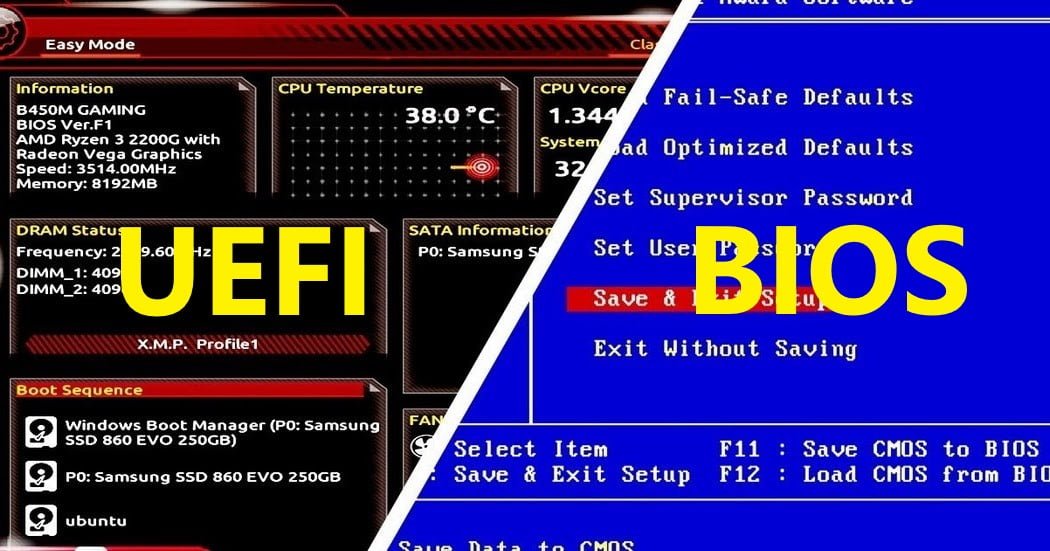
Em um curto período foi feito a formatação do computador e instalado o Windows 10 Pro várias vezes, a ativação automática ocorreu com sucesso até então. Após uma nova tentativa usando uma iso que possuía a versão Home e PRO, no momento da instalação a tela de seleção para as versões Home e Pro não era mais exibida.
Como corrigir o erro do Windows 10 que não instala a versão PRO
Continuando com a instalação normalmente, após a conclusão notava-se que a versão instalada era a Home, não possibilitando a mudança. Tanto as versões 1909 e 2004 selecionava a instalação automaticamente da versão Home baseando-se na licença incorporada no BIOS/UEFI.
Como extrair uma imagem ISO
Para poder corrigir o erro na instalação do Windows 10 Pro que instala a versão Home é necessário fazer uma customização simples na ISO de instalação do sistema operacional. Você pode usar o software gratuito 7Zip (Alternativa ao WinRAR), clique aqui para baixar o 7Zip. Extraia todo o conteúdo da ISO em uma nova pasta na área de trabalho. Clique com o botão direito do mouse e seleciona a opção 7Zip > Extrair para.
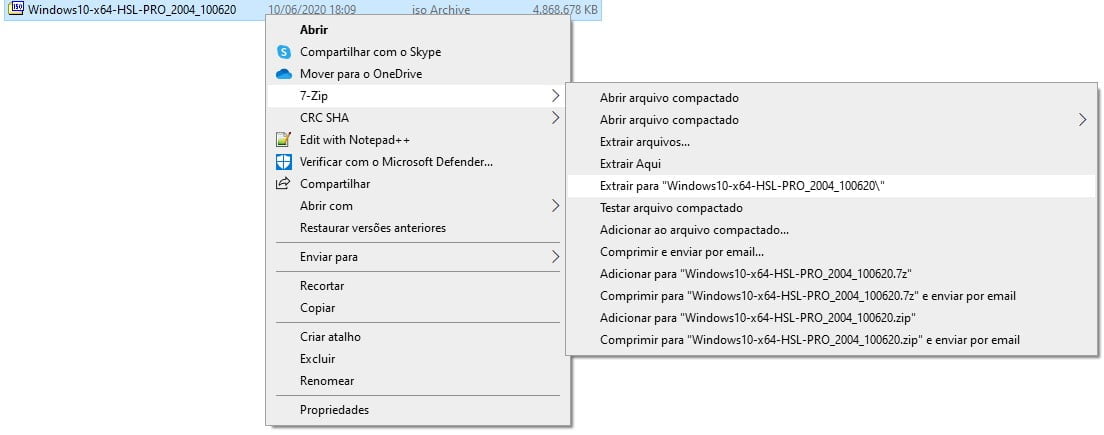
Download ou criação do arquivo EI.CFG
Será necessário criar um arquivo de configuração conteúdo um ajuste para ignorar o serial incorporado no BIOS/UEFI, este arquivo tem o nome de ei.cfg. Você também pode baixa-lo diretamente neste link.
Abra o bloco de notas do Windows e copie o seguinte código:
[EditionID] [Channel] Volume [VL] 0
Salve o novo arquivo exatamente com o nome EI.CFG dentro da pasta SOURCES que foi extraída da ISO. Se houver pastas x86 e x64, será necessário salvar esse arquivo em ambas as pastas.
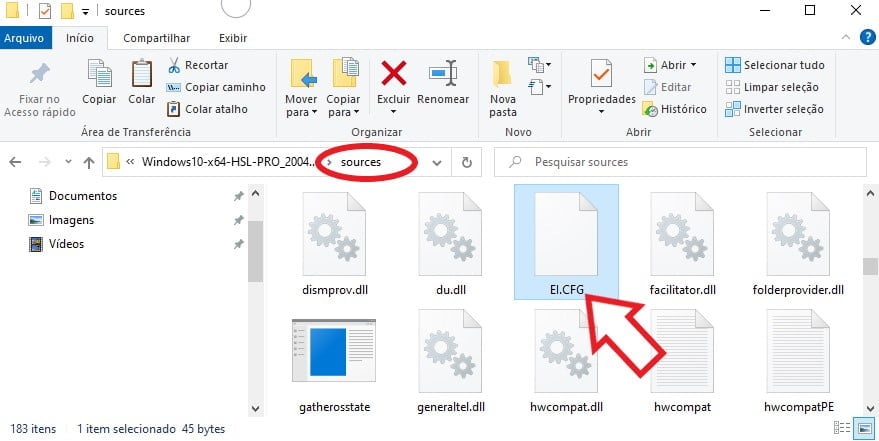
Criando uma ISO com o DISM ++
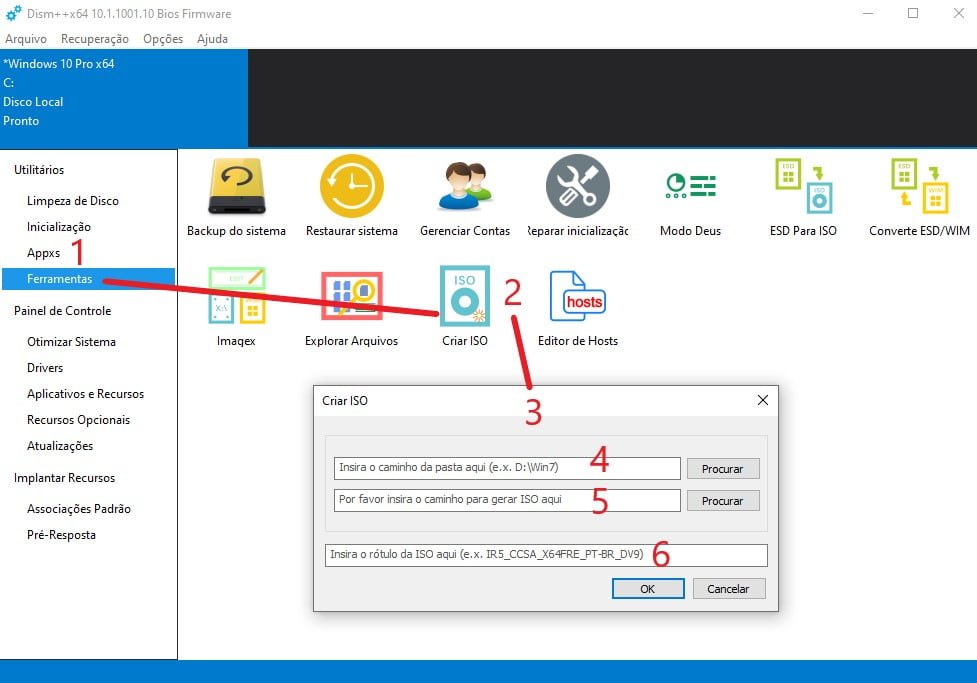
Agora será necessário criar uma nova ISO com os arquivos extraídos, para este procedimento usaremos o software DISM ++, clique aqui para baixa-lo. Abra o DISM ++ e seleciona a opção Ferramentas > Criar ISO. Seleciona a pasta principal extraída do Windows anteriormente e escolhe um nome para ser criado uma nova iso, você também poderá escolher um rótulo, confirme no botão ok e aguarde a conclusão da criação da nova ISO.
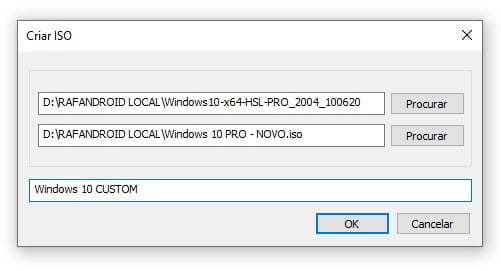
Após a criação da ISO você deve criar um pen drive, hd ou disco bootável, neste link você pode conferir o artigo de como criar um pen drive bootável no Windows.

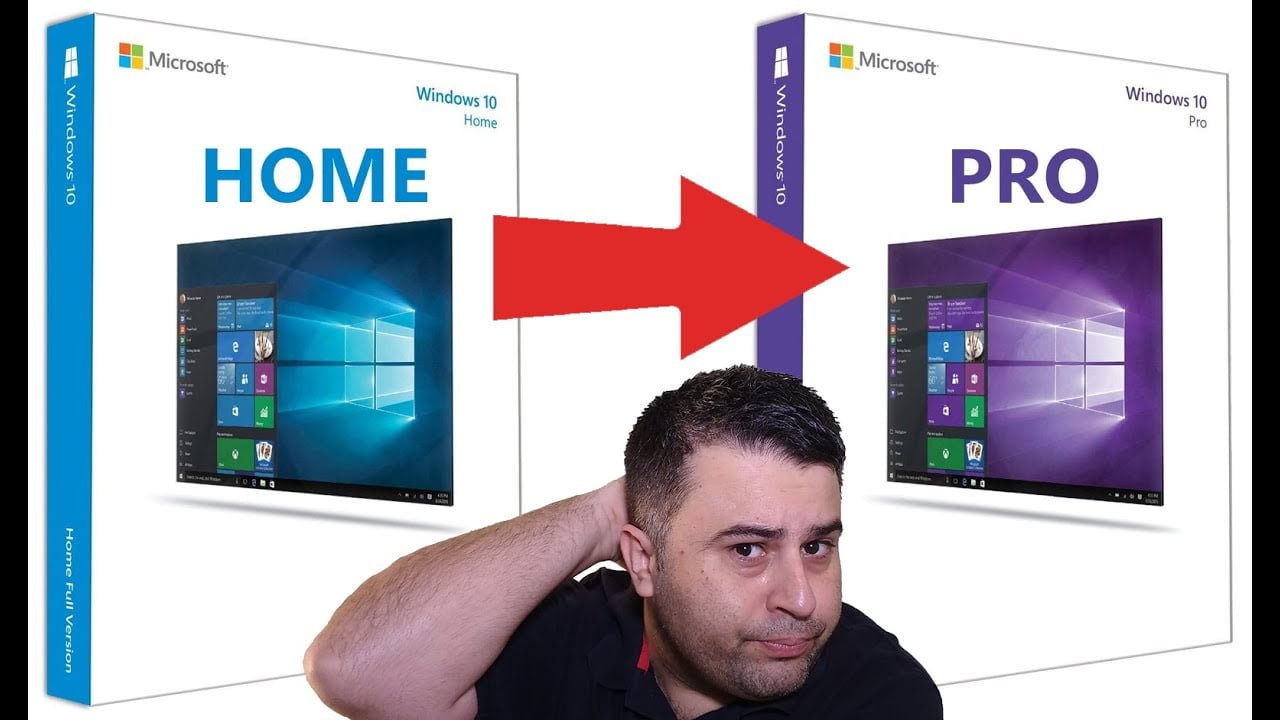






Você precisa fazer login para comentar.